Cuando intentas iniciar un sitio y tu navegador web muestra un error "err_internet_disconnected", tu navegador se enfrenta a problemas para conectarse a internet. Este error puede ocurrir en Chrome, Firefox, Edge y otros navegadores, y le mostraremos cómo solucionar el problema.
Algunas otras razones por las que aparece el error anterior son que su servidor proxy o VPN no funciona, su configuración de Wi-Fi tiene un problema, su antivirus o firewall está bloqueando su conexión o los datos guardados de su navegador web están corruptos. .
Comprueba tu conexión a Internet
Cuando recibes el error "err_internet_disconnected", lo primero que debes verificar es tu conexión a Internet. Una conexión inactiva impide que sus navegadores carguen sus sitios, lo que genera el error anterior.
Puedes revisa tu conexión usar otro navegador web en tu computadora y abrir un sitio. También puedes usar otro dispositivo en la misma conexión para ver si se carga un sitio.
Si su conexión a Internet tiene problemas, reinicie su enrutador y vea si eso soluciona el problema. Puedes probar otros métodos de solución de problemas de Internet o comunicarte con tu proveedor de servicios de Internet para obtener ayuda.
Deshabilite el servidor proxy para resolver el error err_internet_disconnected
El servidor proxy de su computadora dirige su tráfico de Internet a través de un servidor intermedio, lo que causa problemas con ciertas conexiones. En este caso, deshabilita todos los proxies de tu computadora y vea si su problema se resuelve.
En Windows
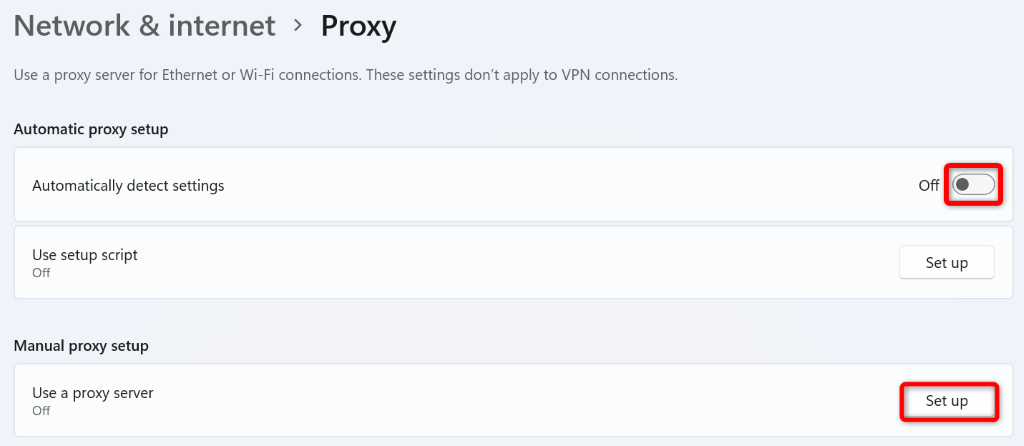
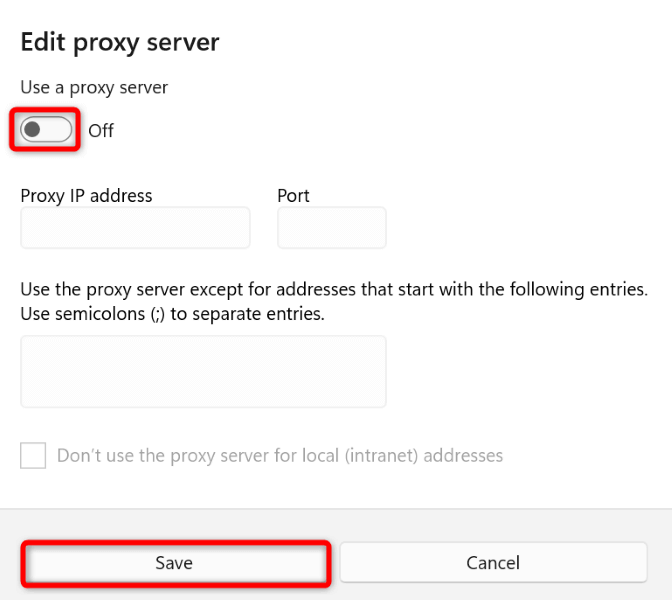
En macOS
Apague su VPN
Su aplicación VPN transmite sus datos de Internet a través de un servidor intermedio, lo que puede resultar problemático en algunos casos. Un mal servicio VPN puede impedir el acceso de sus navegadores web a Internet, lo que hace que su navegador muestre un mensaje de error "err_internet_disconnected".
En este caso, apague su servicio VPN y vea si su problema se resuelve. Puedes desactivar el servicio en la mayoría de las aplicaciones VPN desactivando el interruptor en la página principal de la aplicación. Una vez que haya hecho eso, vuelva a abrir su navegador web e intente iniciar su sitio.
Si su sitio se carga después de deshabilitar la VPN, su aplicación VPN es la culpable. En este caso, comuníquese con su empresa de VPN para obtener una solución o obtener una nueva aplicación VPN.
Olvídese y vuelva a conectarse a su red Wi-Fi en su computadora
Uno de los motivos por los que sus navegadores muestran el error "err_internet_disconnected" es que la configuración de Wi-Fi de su computadora tiene problemas. Esto evita que sus navegadores carguen sus sitios.
En este caso, eliminar y volver a unirse a su red inalámbrica en su máquina con Windows 10/11 o Mac, lo que resolverá su problema. Necesitará la contraseña de su red Wi-Fi, así que téngala a mano cuando realice el siguiente procedimiento.
En Windows
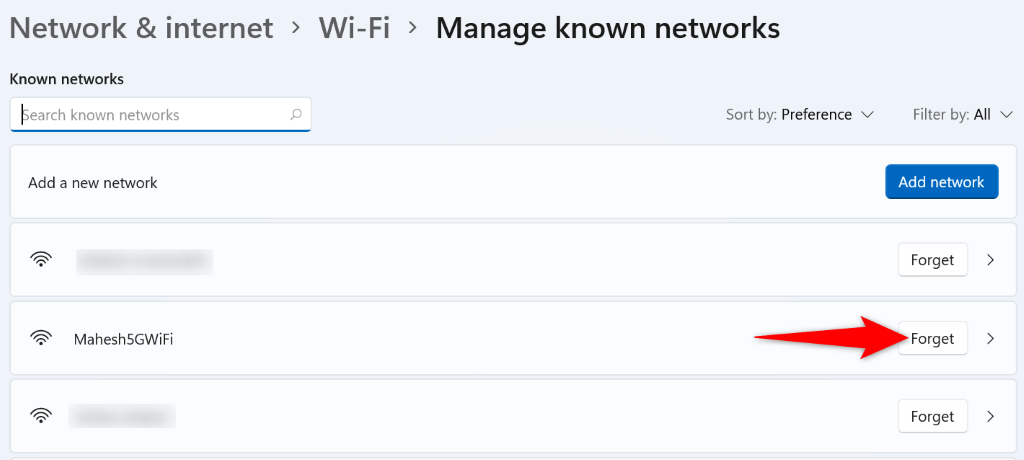
En macOS
Apague su firewall
El trabajo de su firewall es evitar conexiones entrantes y salientes maliciosas en su computadora. Es posible que esta herramienta haya detectado su navegador web o sitio como una amenaza potencial, bloqueando su acceso a ese elemento.
En este caso, puedes intentar resolver el error “err_internet_disconnected” antes del deshabilitar su firewall de Windows o Mac.
En Windows
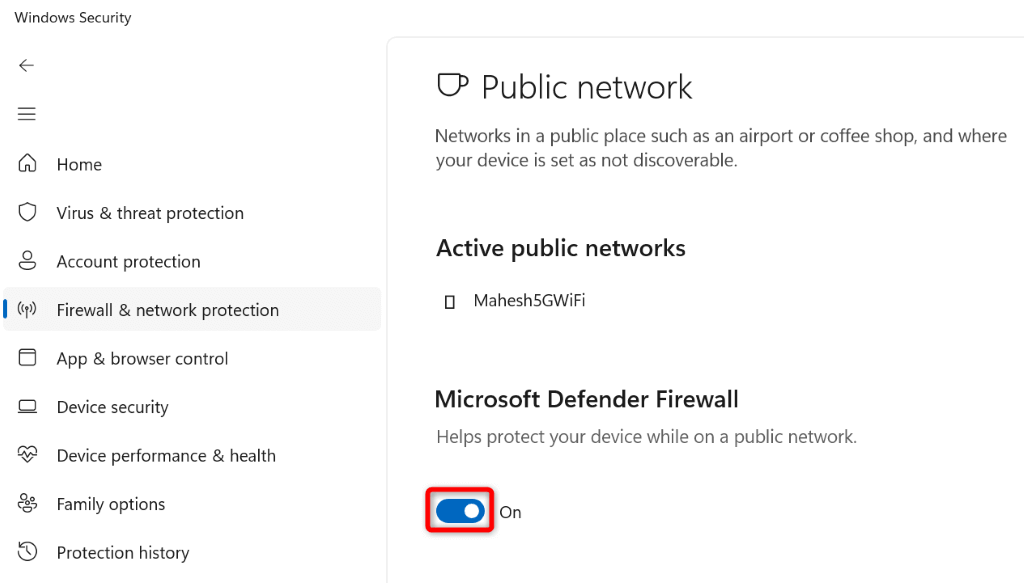
En macOS
Solucione err_internet_disconnected desactivando su software antivirus
La herramienta antivirus de su máquina puede estar interfiriendo con el funcionamiento de su navegador web, lo que hace que el navegador muestre un mensaje de error de conexión. Esto suele ocurrir cuando su antivirus detecta su navegador como una amenaza.
En este caso, puedes desactiva tu protección antivirus temporalmente para ver si eso soluciona tu problema. La forma de hacerlo depende de la herramienta antivirus que esté utilizando. Las siguientes instrucciones se aplican a Microsoft Defender Antivirus.
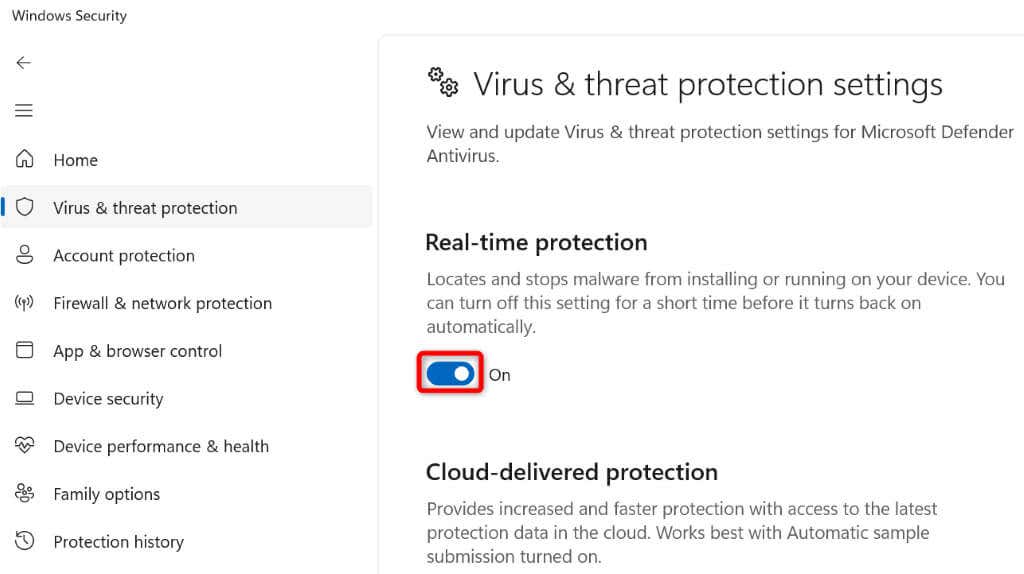
Borrar datos de navegación en Google Chrome, Firefox, Edge y otros navegadores
Su navegador web guarda sus datos de navegación para que pueda volver rápidamente a los elementos anteriores. Es posible que estos datos se hayan dañado y provoquen un mal funcionamiento de su navegador. Este suele ser el caso cuando no has borrado los datos guardados de tu navegador durante mucho tiempo.
Afortunadamente, puedes borrar todos tus datos de navegación y solucionar el problema. Hemos escrito una guía sobre cómo hacer precisamente eso en Chrome, Firefox, Edge, Safari y Opera, así que échale un vistazo.
Una vez que se hayan borrado los datos de su navegador, intente acceder a su sitio en su navegador.
Vacia tu caché de DNS para corregir el error err_internet_disconnected
Sus navegadores web utilizan la caché DNS de su sistema para traducir rápidamente nombres de dominio a direcciones IP. A veces, esta caché se corrompe, lo que impide que los navegadores obtengan las direcciones IP correctas.
En este caso, puedes borre el caché DNS de su Windows o Mac y resolver tu problema. Al hacerlo, no se eliminan los datos de su navegador ni ningún otro elemento.
En Windows
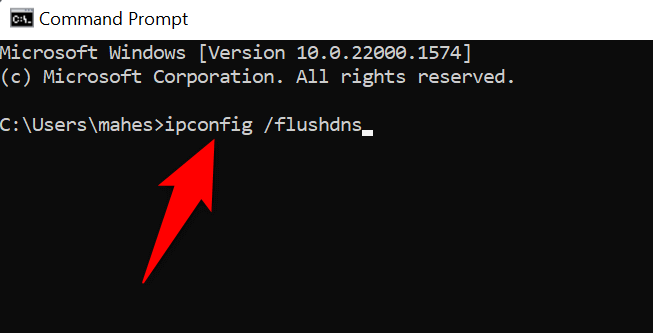
En macOS
Actualice los controladores de su adaptador de red
Por último, pero no menos importante, asegúrese de que su PC con Windows sea usando los controladores más recientes para su adaptador de red. Después de todo, este adaptador es la forma en que su máquina se conecta a Internet..
Los controladores obsoletos pueden causar muchos problemas y usted puede arreglar esos problemas actualizarlos. Hacerlo es rápido, fácil y gratuito.
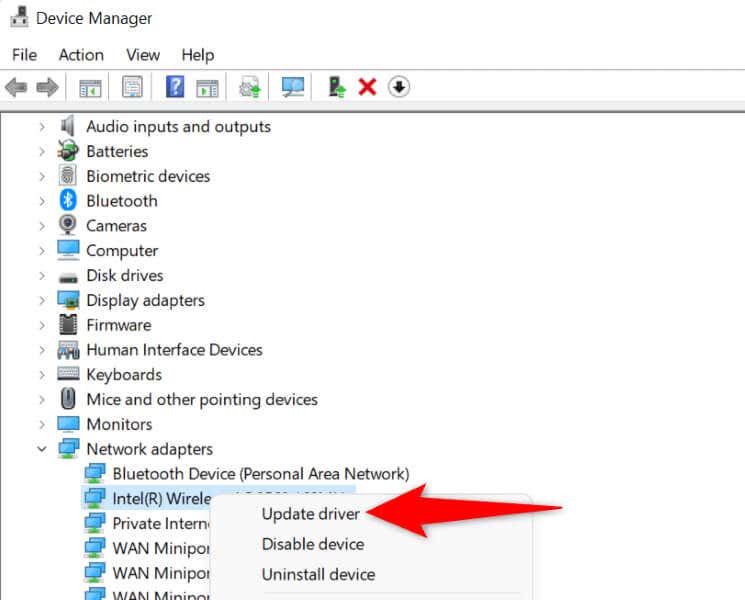
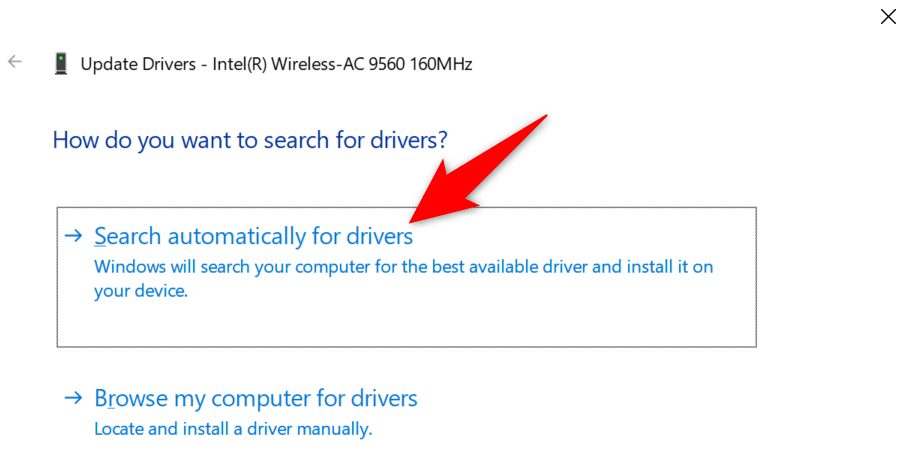
Resuelva problemas de conectividad a Internet en sus navegadores web
El error "err_internet_disconnected" de su navegador básicamente indica que tu computadora no está conectada a internet debe cargar su sitio. Hay varias razones por las que esto sucede. La guía anterior le ayudará a solucionar el problema para que pueda continuar con su negocio en su navegador web. ¡Disfrútalo!
.